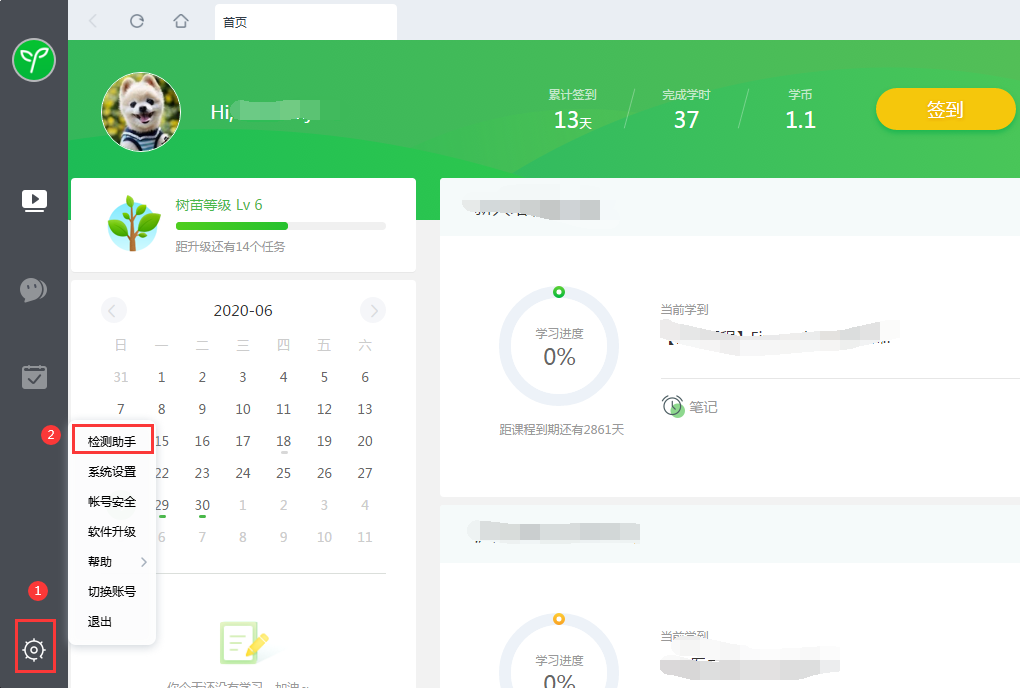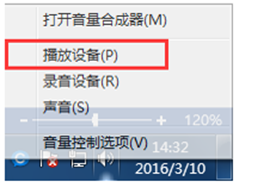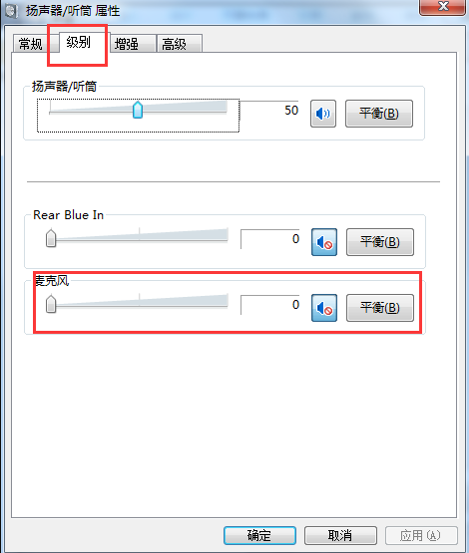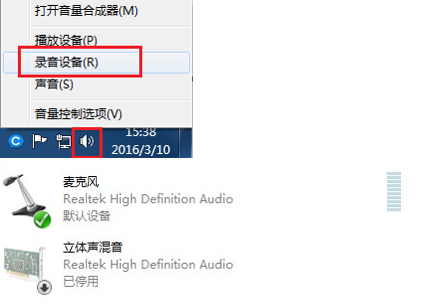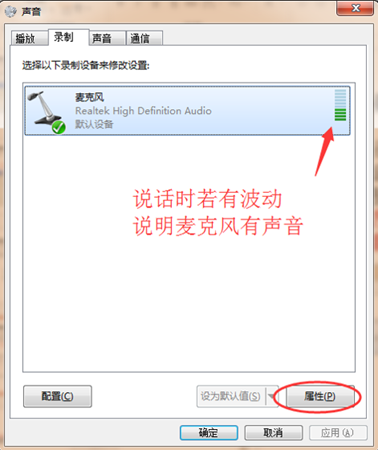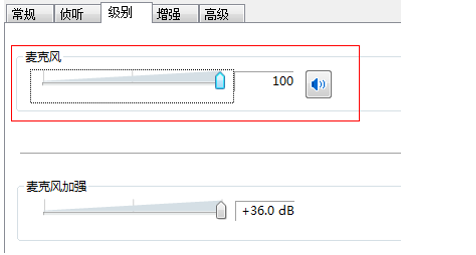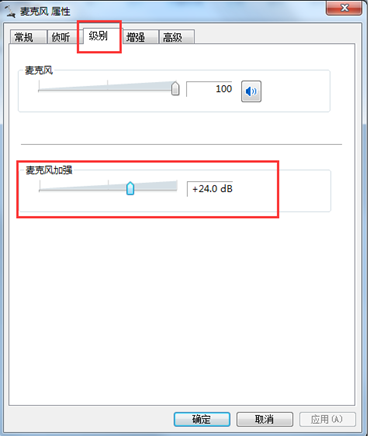一、 听不到别人的声音怎么办?
1、检查设备声音是否正常:
1)查看其它软件是否有声音;
若是Win7系统,有单独的应用静音:
您使用鼠标右击系统的声音图标,打开音量合成器,找到网校软件,看是否有静音;
2、设备检查正常:
1) 可以尝试下检测助手,操作一下设备检测,
具体方法,进入网校客户端右下角-》设置-》检测助手,点开检测即可。
二、群内上课,耳麦的声音断断续续,怎么办?
1、可以尝试重新启动一下客户端,如果不能解决的话可以尝试重新插拔一下网线或者重新启动一下路由器。
2、如还有异常,首先检查自己所处的网络环境是否正常,可以用其他网页或者APP测试一下网络,或者用4G网络进行登录。
三、听课的时候声音有回音怎么办?
1、确认老师和学生是否都戴了耳机,没有戴耳机会有回音,建议采购头戴式耳机。
2、如果都戴了耳机仍然出现回音,出现回音的那一方需要查看一下系统设置:
点击桌面右下角的“音量”小喇叭图标-->播放设备
3、选中“默认设备”扬声器,点击“属性”,选中“级别”选项卡,确保下方的麦克风音量设置为静音。
4、若使用了电脑音响作为外放设备、手机耳机作为输入设备,也会有回音。
建议:更换电脑耳麦或直接使用手机网校上课。
手机设备
1、以上针对同学使用电脑登录网校,如果学生使用手机网校上课有回音,
建议同学重新插拔耳机或者更换耳机尝试,如还有异常,请重启下设备。
四、 说话没有声音/声音小、有杂音怎么办?
前提:首先确认自己的耳麦都是正常工作的,确认是哪方说话听不到,
再建议有问题的人员做如下操作:
PC端
1-1 使用检测工具检测耳麦是否正常
1-2 如出现麦克风检测报错的话,请确认以下几点:
1)耳麦的插孔没有插好或插紧的关系
2)台式机前置插孔问题,请更换到后置插孔试试。
3)硬件设备问题,可以通过换个麦试试。
4)确认设置是否正确,具体步骤如下:
【Win7/Win10系统】
1、点击桌面右下角的“音量”小喇叭图标--录音设备
2、“默认设备”是麦克风,即表示目前可用麦克风说话 “立体声混音”:
建议禁用,若开启,可内录电脑播出的声音,但麦克风会无法发声。
3、当默认设备已经是麦克风了,但是还是没声音或声音小:
选中“默认设备”麦克风,点击“属性” 选中“级别”选项卡,查看麦克风的音量是否设置正确。
A 为了避免对方听见吵杂的声音,可以调低“麦克风加强”
B 若麦克风声音较小,可以调高“麦克风加强”
上图所示,按图二操作跳出麦克风属性栏后,
点击选择“级别”选项,将下方的麦克风增强根据杂音情况适当的调低或关闭
4、如以上都尝试过之后还是有杂音,建议更换耳机尝试。